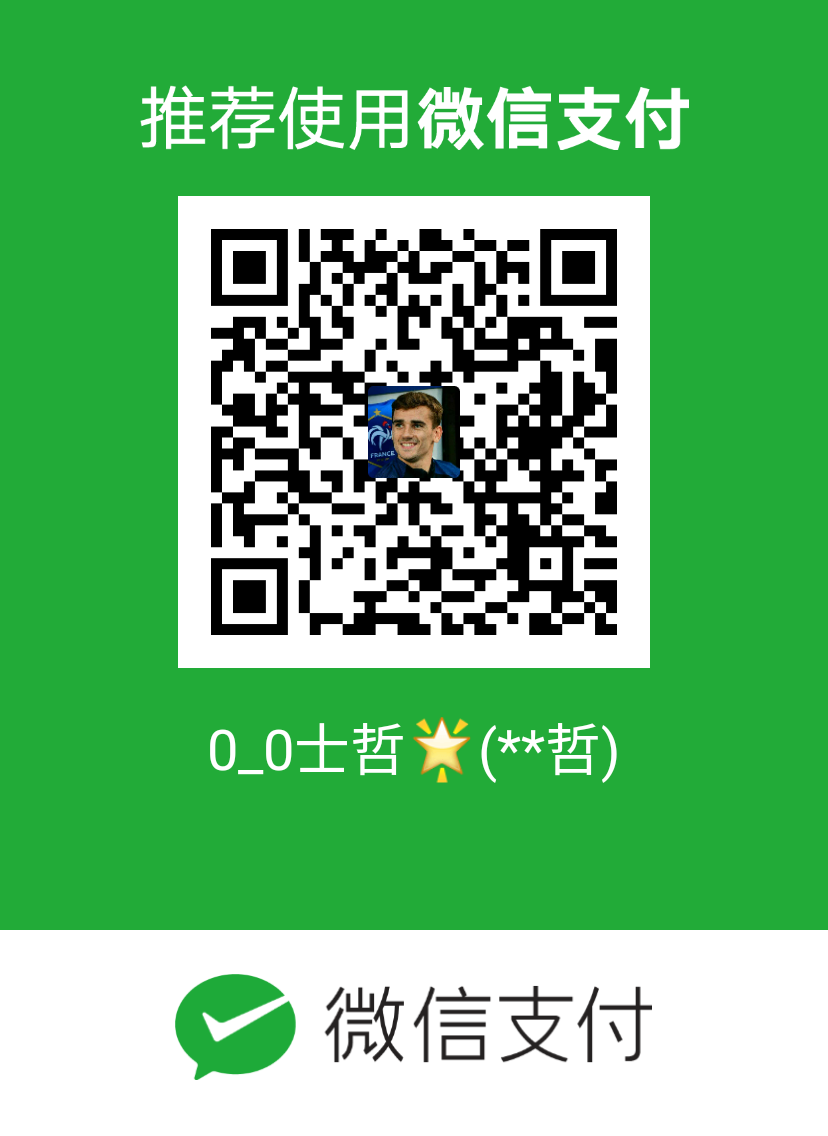一、RAID概念
RAID(Redundant Array of Independent Disks,独立磁盘冗余阵列)可以提供较普通磁盘更高的速度、安全性,所以服务器在安装时都会选择创建RAID。
RAID的创建有两种方式:软RAID(通过操作系统软件来实现)和硬RAID(使用硬件阵列卡);在企业中用的最多的是:raid0、raid1、raid10和raid5。不过随着云的高速发展,供应商一般可以把硬件问题解决掉。
二、常用的RAID
1) RAID-0
条带 (strping),也是我们最早出现的RAID模式,需磁盘数量:2块以上(大小最好相同)
是组建磁盘阵列中最简单的一种形式,只需要2块以上的硬盘即可.
特点:
a)成本低,可以提高整个磁盘的性能和吞吐量
b)RAID 0没有提供冗余或错误修复能力,速度快
c)任何一个磁盘的损坏将损坏全部数据;磁盘利用率为100%
2) RAID-1
mirroring(镜像卷),原理:是把一个磁盘的数据镜像到另一个磁盘上,也就是说数据在写入一块磁盘的同时,会在另一块闲置的磁盘上生成镜像文件,(同步)
RAID 1 mirroring(镜像卷),至少需要两块硬盘,raid大小等于两个raid分区中最小的容量(最好将分区大小分为一样),数据有冗余,在存储时同时写入两块硬盘,实现了数据备份;
磁盘利用率为50%
3)RAID-5
RAID 5不是对存储的数据进行备份,而是把数据和相对应的奇偶校验信息存储到组成RAID5的各个磁盘上,并且奇偶校验信息和相对应的数据分别存储于不同的磁盘上。当RAID5的一个磁盘数据发生损坏后,可以利用剩下的数据和相应的奇偶校验信息去恢复被损坏的数据。RAID 5可以理解为是RAID 0和RAID 1的折衷方案。
需要三块或以上硬盘,可以提供热备盘实现故障的恢复;只损坏一块,没有问题。但如果同时损坏两块磁盘,则数据将都会损坏。 空间利用率: (n-1)/n

4) RAID-10
镜像+条带,先创建raid1,再使用创建的raid1设备创建raid0,RAID 1与RAID 0的组合,先作RAID 1,再作RAID 0,也就是对多组RAID 1彼此构成Stripe访问。由于RAID 10是以RAID 1为基础,而RAID 1至少需要2块硬盘,因此要以多组RAID 1构成RAID 10,至少需要4块硬盘。以RAID 10最小的4台硬盘组态为例,先把4台硬盘分为2组,每组2台构成RAID 1,如此就得到两组RAID 1,然后再把两组RAID 1构成RAID 0。
RAID 10在底层的任一组或多组RAID 1中出现1台硬盘损坏时,仍能维持运作,不过如果任一组RAID 1中的两块硬盘损毁,整组RAID10就会失效。
RAID 10由于在上层把多组RAID 1构成Stripe,容量利用率是50%,例如:4块硬盘做的raid10的总容量是两块硬盘的容量。

三、搭建RAID(有硬件RAID卡,浪潮系列服务器基于LSI芯片Raid卡)
1)RAID-1配置与管理
服务器开机自检到浪潮logo画面后,下一步就会进入Raid卡自检过程,此时显示器上会出现Ctrl -H提示,如下图:

按下Ctrl -H组合键后,自检完成就会进入Raid卡配置界面,如下图。在这里可以看到Raid卡的型号和Firmware固件版本,点击【Start】按钮进入Raid卡主页。

Raid卡首页叫作WebBIOS,如下图。左侧是功能菜单,右侧可以看到所有物理磁盘,本例安装了4块500G硬盘,后面所有的配置都可以在这里完成!

在WebBIOS主页点击【Configuration Wizard】,打开配置向导

选择【Add Configuration】,点击【Next】下一步

选择【Manual Configuration】,点击【Next】下一步

左侧方框内可以看到所有未使用的硬盘。因为要做Raid1,我们选择前两块,然后点击下方的【Add to Array】将其加入到右侧方框内。

点击【Accept DG】,创建磁盘组

点击【Next】下一步

点击【Add to SPAN】,将刚才创建好的磁盘组加入到右侧方框内

点击【Next】下一步

阵列参数配置:第一个参数“Raid Level”选择Raid1,其余保持默认

最后一个参数“Select Size”输入阵列容量大小,最大值可参考右侧绿字提示(其中R0代表做Raid0最大容量,R1代表做Raid1最大容量),完成后点击【Accept】

弹出的任何提示均选择【yes】

回到配置页面,点击【Next】下一步

点击【Accept】配置完成!

提示保存,选择【yes】

(依Raid卡型号不同,有些可能没有此功能,如没有请跳过此步)提示SSD缓存,选择【Cancel】

提示初始化,选择【yes】

正在初始化,能看到百分比进度条(速度较快,可能一闪而过)

初始化完成!点击【Home】返回首页

阵列配置完成!
Raid1状态显示“Optimal”表示正常,Drives显示两块硬盘绿色Online正常,如果还有其它未使用的硬盘,会在unconfigured Drives下面蓝色显示。

最后点击【Exit】退出,然后【Ctrl-Alt-Delete】组合键重启服务器!
未使用的硬盘可以继续创建阵列,也可以配置成热备盘
热备盘(Hotspare)配置
热备盘的作用是如果阵列中有硬盘发生故障,热备盘可以立即顶替,及时将阵列恢复为正常状态。热备盘的配置非常简单,做完阵列后,未使用的硬盘会在WebBIOS中显示为蓝色unconfigured状态,选中该硬盘进入属性页面。

选择【Make Global HSP】,点击【GO】执行

配置完成!点击【Home】返回首页

热备盘显示为粉色Hotspare状态

2)RAID-5配置与管理
在WebBIOS主页点击【Configuration Wizard】,打开配置向导

选择【Add Configuration】,点击【Next】下一步

选择【Manual Configuration】,点击【Next】下一步

左侧方框内可以看到所有未使用的硬盘。我们选择全部(也可以逐个选择),然后点击下方的【Add to Array】将其加入到右侧方框内。

点击【Accept DG】,创建磁盘组

点击【Next】下一步

点击【Add to SPAN】,将刚才创建好的磁盘组加入到右侧方框内

点击【Next】下一步

阵列参数配置:第一个参数“Raid Level”选择Raid5,其余保持默认

最后一个参数“Select Size”输入阵列容量大小,最大值可参考右侧绿字提示(其中R5代表做Raid5的最大容量),完成后点击【Accept】

弹出的任何提示均选择【yes】

回到配置页面,点击【Next】下一步

点击【Accept】配置完成!

提示保存,选择【yes】

(依Raid卡型号不同,有些可能没有此功能,如没有请跳过此步)提示SSD缓存,选择【Cancel】

提示初始化,选择【yes】

正在初始化,能看到百分比进度条(速度较快,可能一闪而过)

初始化完成!点击【Home】返回首页

阵列配置完成!
Raid5状态显示“Optimal”表示正常,Drives显示四块硬盘绿色Online正常

最后点击【Exit】退出,然后【Ctrl-Alt-Delete】组合键重启服务器!
删除配置:
在WebBIOS主页点击【Configuration Wizard】,打开配置向导

选择【Clear Configuration】,点击【Next】下一步

提示清除,选择【yes】

阵列删除成功!所有硬盘显示为蓝色unconfigured Good状态

3)RAID-10配置与管理
在WebBIOS主页点击【Configuration Wizard】,打开配置向导

选择【Add Configuration】,点击【Next】下一步

选择【Manual Configuration】,点击【Next】下一步

左侧方框内可以看到所有未使用的硬盘。因为要做Raid10,我们先选择前两块,然后点击下方的【Add to Array】将其加入到右侧方框内。

点击【Accept DG】,创建第一个磁盘组:Drive Group0

然后再选择后两块硬盘,也点击下方的【Add to Array】将其加入到右侧方框内

点击【Accept DG】,创建第二个磁盘组:Drive Group1

点击【Next】下一步

点击【Add to SPAN】,将刚才创建好的两个磁盘组分别加入到右侧方框内

将第二个磁盘组也添加过来

点击【Next】下一步

阵列参数配置:第一个参数“Raid Level”选择Raid10,其余保持默认

最后一个参数“Select Size”输入阵列容量大小,最大值可参考右侧绿字提示(其中R10代表做Raid10的最大容量),完成后点击【Accept】

弹出的任何提示均选择【yes】

回到配置页面,点击【Next】下一步

点击【Accept】配置完成!

提示保存,选择【yes】

(依Raid卡型号不同,有些可能没有此功能,如没有请跳过此步)提示SSD缓存,选择【Cancel】

提示初始化,选择【yes】

正在初始化,能看到百分比进度条(速度较快,可能一闪而过)

初始化完成!点击【Home】返回首页

阵列配置完成!Raid10状态显示“Optimal”表示正常,所有硬盘绿色Online正常。最后点击【Exit】退出,然后【Ctrl-Alt-Delete】组合键重启服务器!